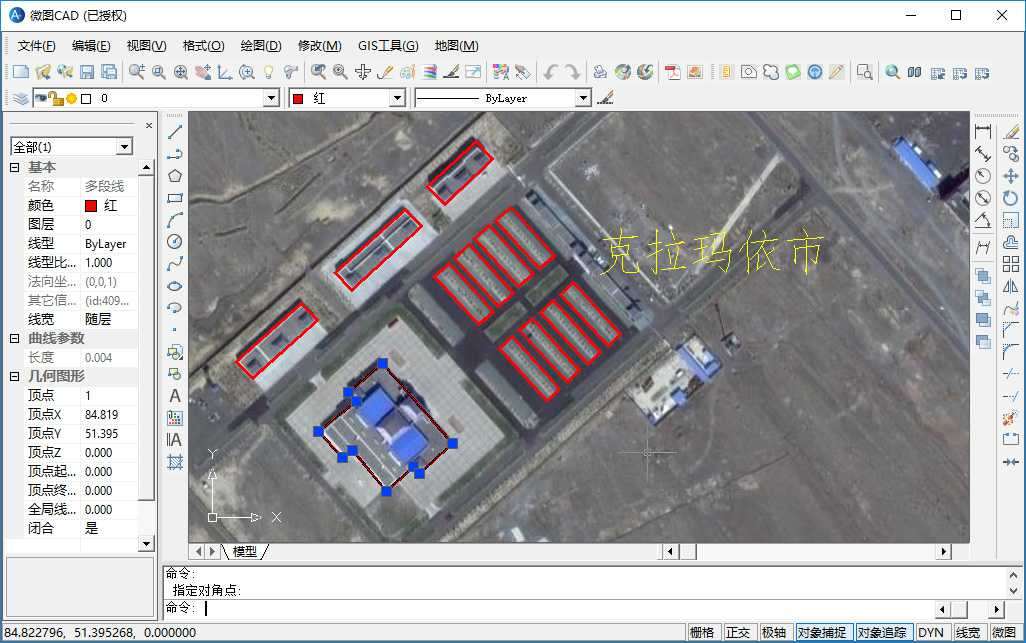01
功能概述
《水经微图》包含《万能地图下载器》所有功能,软件界面简洁、操作简单。
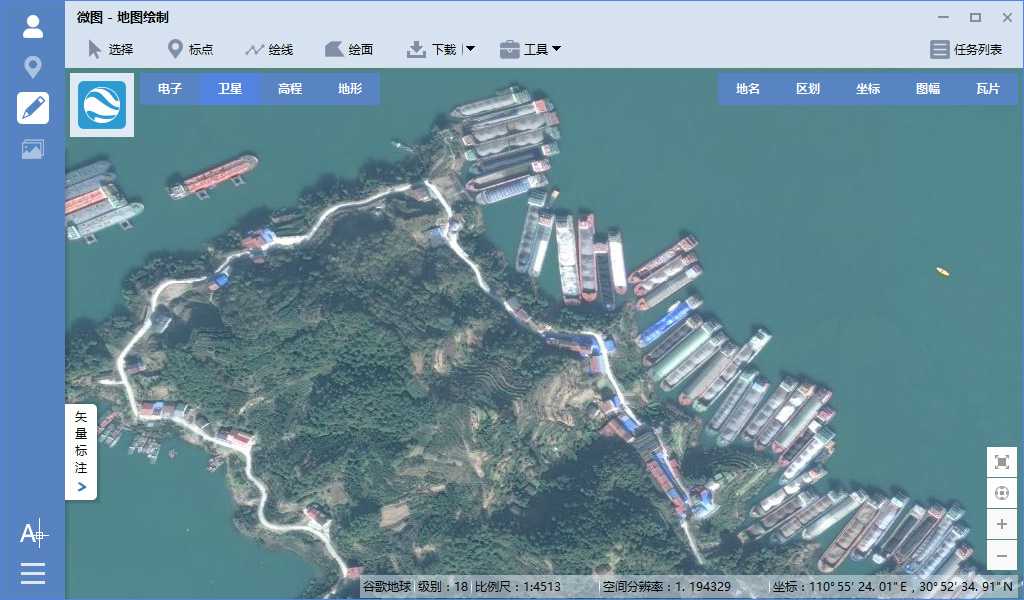
《水经微图》的主要功能包括“位置标注”、“地图绘制”、“照片管理”和“CAD制图”四个功能应用模块,基中位置标注数据、地图绘制数据和照片数据都可以云同步到移动端。
位置标注:该功能应用模块与万能地图下载器中的标注功能完全相同,所不同的是这里的标注数据可以云同步到移动端。它适合于熟悉GoogleEarth操作习惯的普通用户,没有GIS图层的概念,操作简单,使用方便。
地图绘制:该功能应用模块主要是针对熟悉GIS的行业用户,标注绘制等相关功能遵循GIS行业标准,有专业的GIS图层的概念,由于当前还是内测版,相关的功能还在不断的丰富完善中。
照片管理:该功能应用模块的功能主要适用于微图APP的照片云同步,适合旅游爱好者、电力巡线管理等照片同步,由于当前还是内测版,相关的功能还在不断升级完善中。
CAD制图:该功能应用模块会作为一个单独运行的软件呈现,是一款迷你CAD,它解决了在传统CAD中不能在线加载全球数据和不能离线加载TB级大图的问题,同时又具备传统CAD的设计绘制功能。
02
启动CAD制图模块
《水经微图》中的位置标注、地图绘制和照片管理等功能模块都是在左侧工具条上直接切换,但是CAD制图功能则会作为一个独立的软件单独运行。
需要启动微图CAD制图功能模块时,点击左侧工具条底部的CAD制图按钮即可。
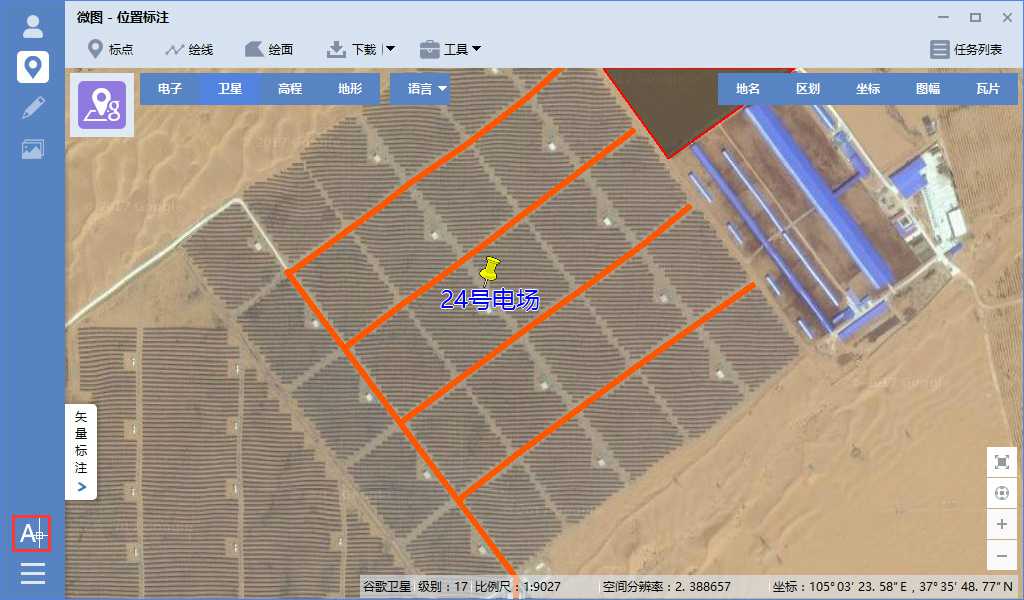
微图CAD制图功能模块启动之后,软件界面如下图所示。
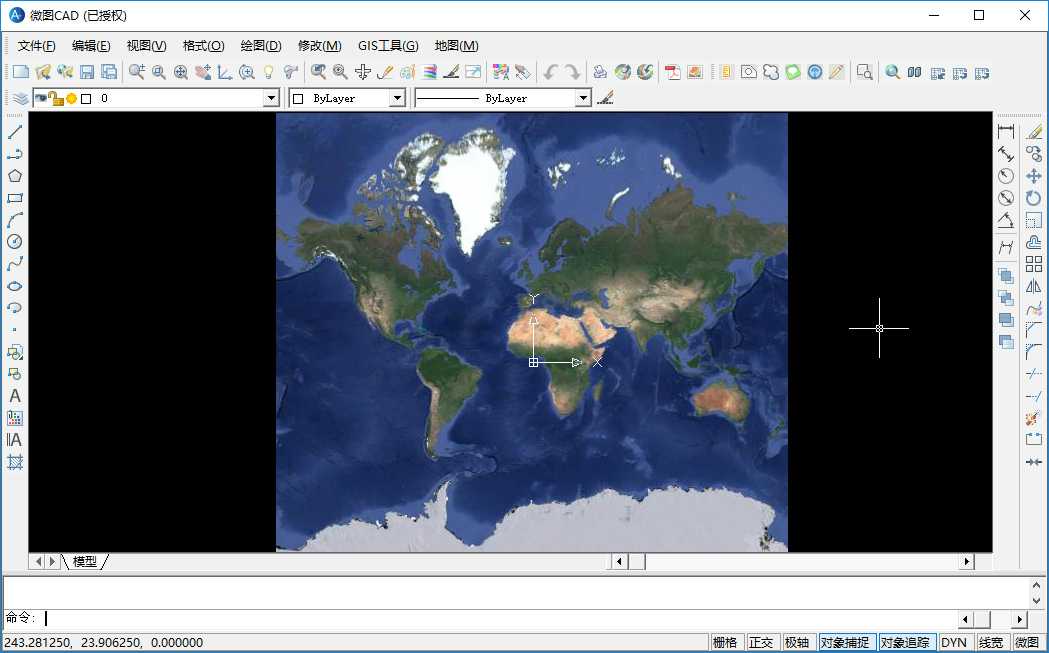
03
运行环境
虽然微图CAD有传统CAD的制图功能,但它并不依赖任何CAD制图环境,也就是不需要安装AutoCAD软件也可以运行。
同时,它也不依赖JAVA运行环境和.net框架,是一款独立性极强,且可基于全球在线高清卫星影像或TB级离线卫星影像的CAD制图工具。
04
解决了哪些问题
微图CAD解决的问题主要包括:
CAD模式的地图绘制比专业的GIS软件绘图更方便,操作更便捷,效率更效。
解决了传统CAD无法加载全球在线高清卫星影像的问题。
解决了传统CAD插入卫星影像坐标不准或坐标校正难的问题。
解决了传统CAD因插入栅格地图文件太大,导致软件卡顿及无响应的问题。
相校传统CAD而言,微图CAD可以加载更大的离线卫星影像,TB级全国或全球离线卫星影像都可以轻松加载,绝不会因为离线文件过大而导致软件卡顿或无响应的情况。
05
与传统CAD的区别
它是一款可以加载全球在线地图和TB级全国或全球离线卫星影像的迷你CAD软件,在地图绘制功能更容易操作,符合CAD用户习惯。
和传统的AutoCAD相比,它仅具备了常用的CAD制图功能,太高级的CAD功能会有些许不足之处。因为,它毕竟只是一款迷你CAD制图工具,它的特长是对海量卫星影像的高效加载,且坐标无偏移。
如果你发现缺少最常用的CAD命令,可以反馈给我们,我们将不断完善CAD基础功能,以向传统的AutoCAD功能更近一步。
06
如何查询定位
点击“GIS工具\查找定位”菜单会显示“查找定位”对话框,在该对话框中,可以通过行政区域定位和地名查找的方式进行查询定位。
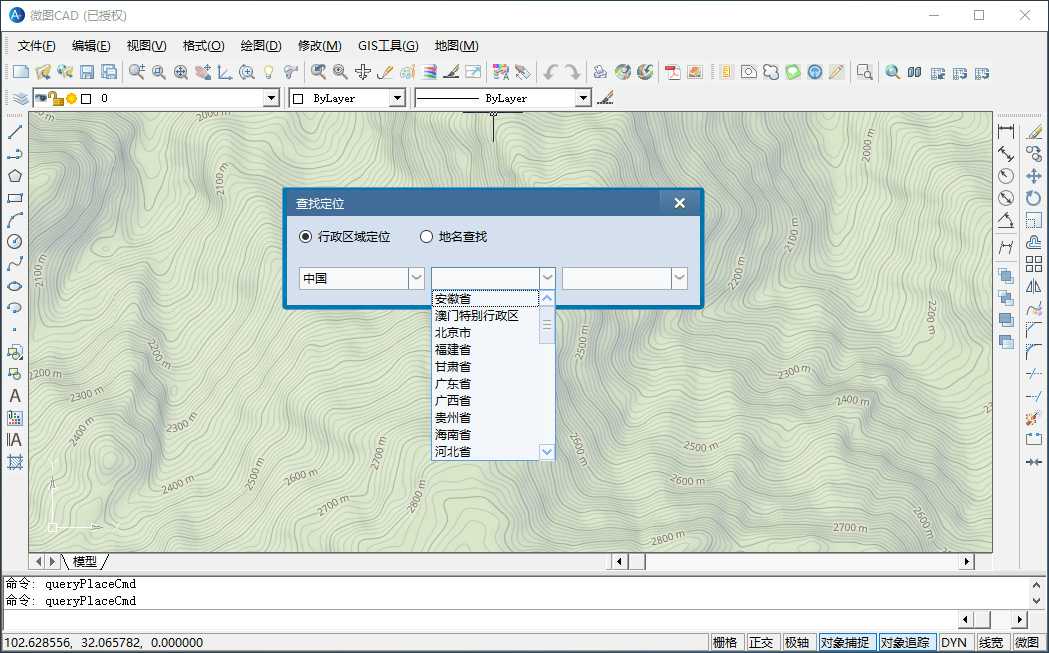
07
如何加载在线地图
点击“地图”菜单,会显示卫星、地球、地球、ArcGIS卫星、MapBox和海图等在线地球供选择切换,随着软件的不断升级更新并结合用户的建议反馈,将会加入更多实用的在线地图供用户选择。
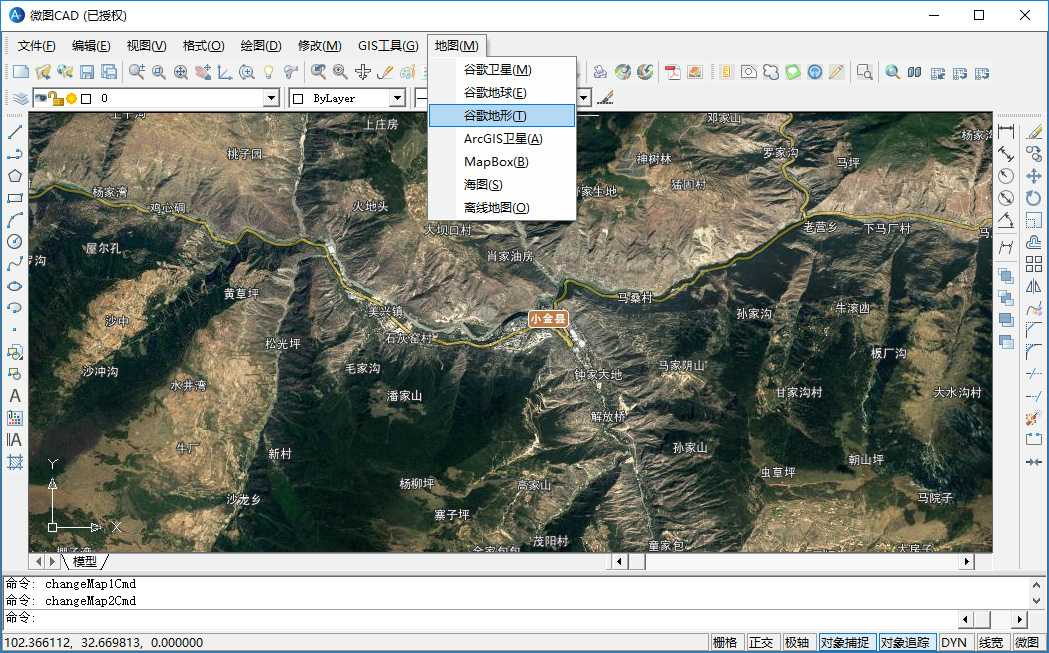
08
如何导入离线地图
这里加载的离线地图是指万能地图下载器下载的任务文件(*.dat和*.idx文件)。
为了让每个级别都能显示地图,便于缩放查看,在下载时建议选择多个连续的级别,如下载一个县市的数据,一般把12到19级都可以选择下载。
点击“地图\离线地图”菜单会显示离线地图设置对话框,可以设置下载任务的路径。
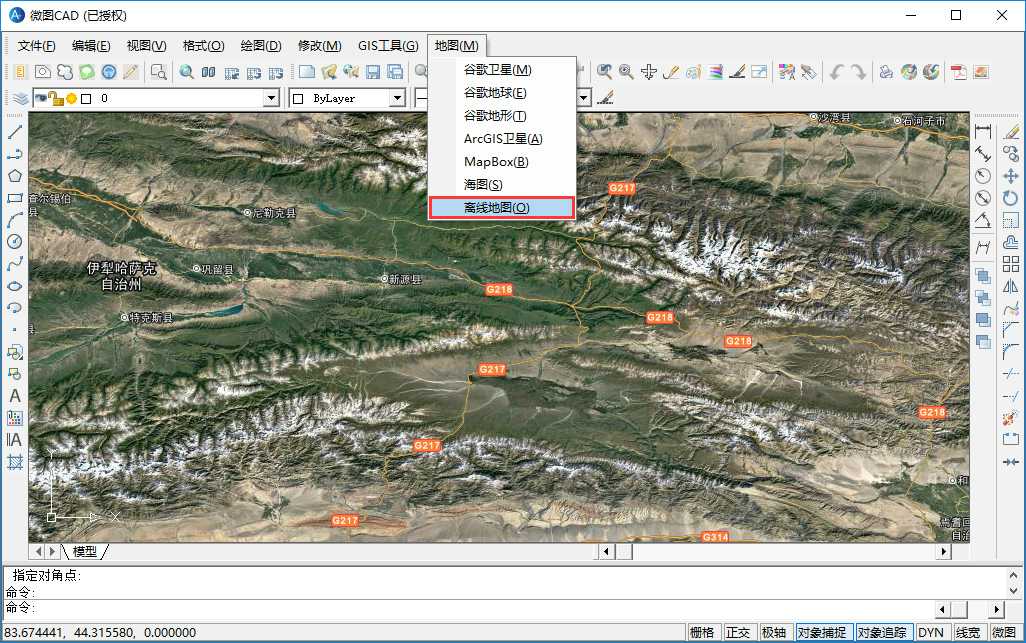
在设置离线文件路径时,要确保对应正确的坐标系,并确保影像路径和标签路径设置正确,最后点击“确定”即可生效。
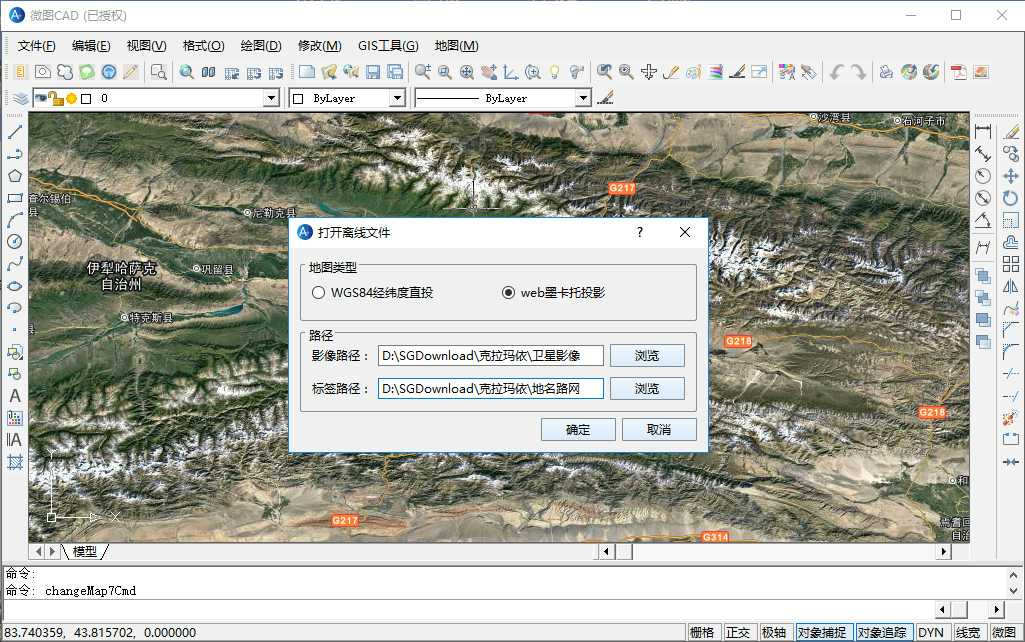
离线文件设置完成之后,可以通过地名查询的方式定位到缓存文件所在位置,如果相关设置无误则会显示离线影像数据。
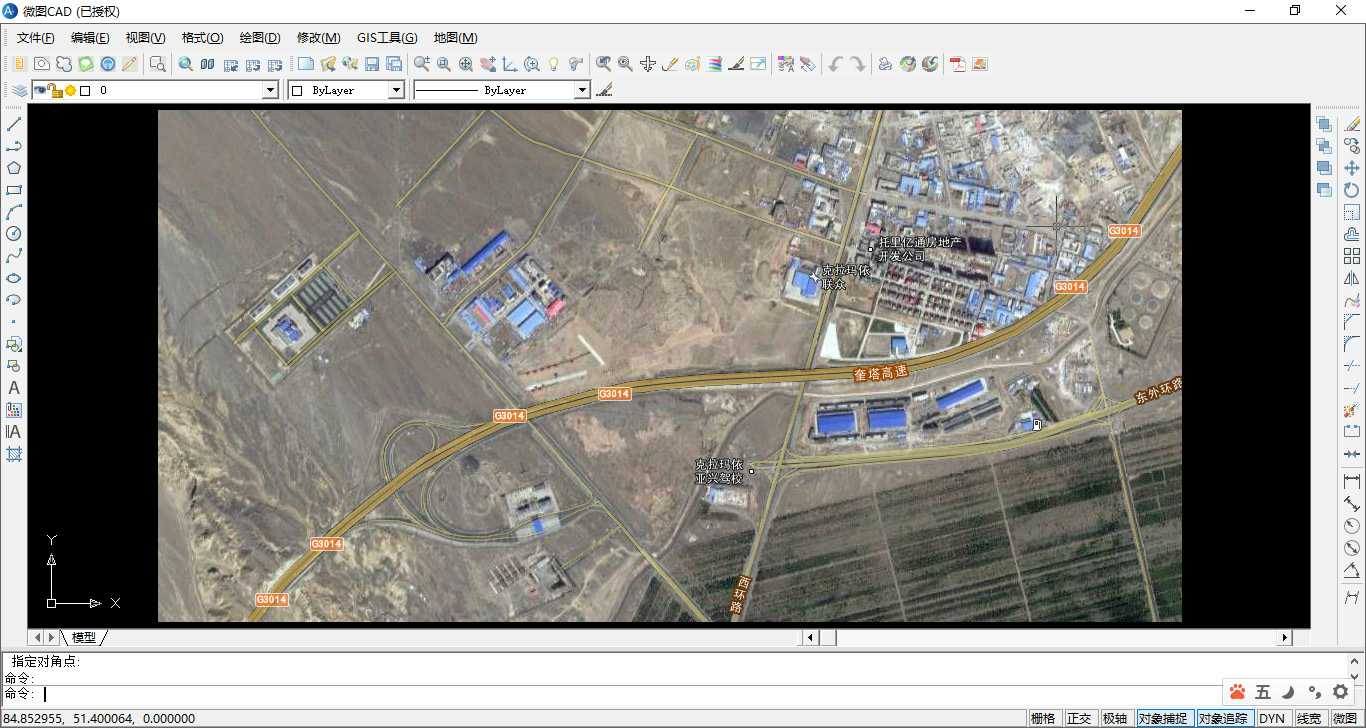
09
矢量地图绘制
无论是加载在线卫星影像,还是加载离线卫星影像,都可以基于卫星影像进行CAD模式的地图绘制和文字标注,操作方式和传统CAD完全相同。